win7字幕中字体模糊看不清?小妙招在这里
来源:PE吧 作者:小小 发布于:2017-08-12 17:14:36 浏览:2666
很多的朋友可能在第一次用win7镜像系统的时候就会遇到一个问题,那就是总觉得我们显示的字体不够清楚,总是感觉哪儿不对,总的来说就是字不够清晰,然后还有时候觉得模糊的现象出现,其实这个方法是可以解决的,我们如何来解决系统中遇到字体不清晰调节的方法呢,我们这里有一个方法大家不妨试试,快点来学习吧!
1、首先我们在自己桌面然后在点击我们鼠标的右键,然后在选择个性化选择窗口颜色这个选项。
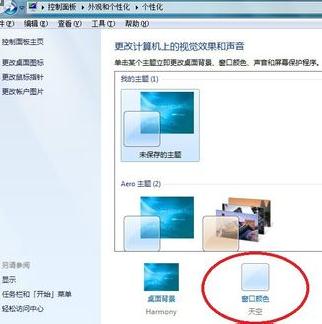
2、接着我们在点击这个栏目中的高级外观设置这个选项
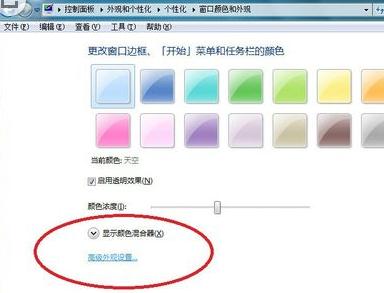
3、在新打开的窗口中选择字体更改,然后把字体改为宋体,如图
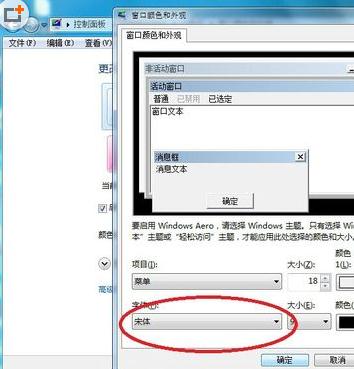
4、我们把这个栏目中所有的字体都改成一样的,都选择宋体然后点击确认,然后我们回到自己的桌面看看字体是否比之前的清晰一些。
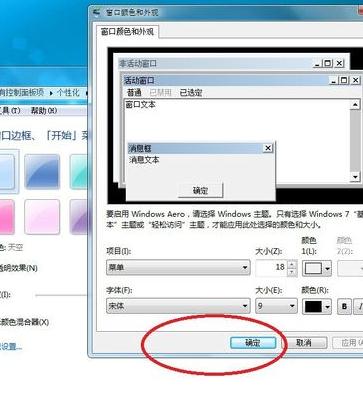
5、如果还不够清晰的话,那我们就需要下载比较清晰的宋体字体到我们新安装的系统中去。

6、下载解压后打开开始菜单,然后选择控制面板打开里面的字体这个文件夹。
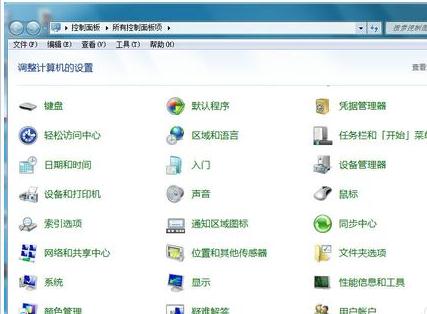
7、然后把我们下载好的宋体复制到字体这个文档里面覆盖就可以了。
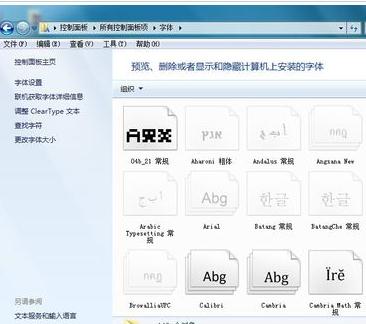
以上内容就是关于win7字幕中的字体模糊不清的具体调节方法,有需要的小伙伴就可以跟着教程自己动手做啦!
更多内容请关注系统总裁网站。
推荐使用总裁团队旗下功能强大的封装产品
驱动工具 驱动总裁
一键重装 PE吧装机助理



